Pasul unu
Descărcați WinPwn pe computerul dvs. cu Windows instalat de aici.
Pasul al doilea
Descărcați și instalați iTunes
Versiunea iTunes 7.5 poate fi descărcată aici.
Pasul al treilea
Descărcați Net 2.0 Framework de aici.
Pasul patru
Instalați fișierul descărcat. 2.0 Net Framework (dotnetfx.exe) de pe computer. Puteți face acest lucru și nu face acest lucru dacă este în sistemul dvs. (în Vista este prezent în mod implicit).
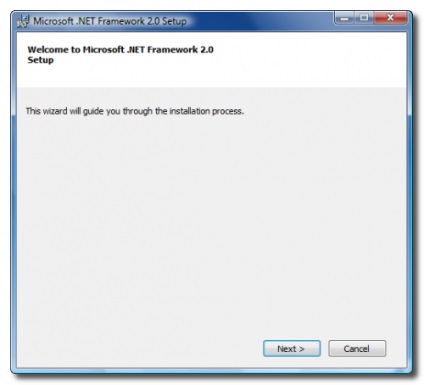
Pasul Cinci
Despachetați arhiva WinPwn descărcată, găsiți fișierul cu extensia .exe și rulați-l.
Se începe instalarea asistentului. Faceți clic pe butonul "Următorul" pentru a începe.
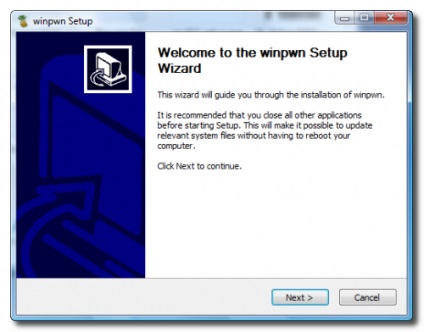
Bifați caseta dacă doriți să creați o pictogramă pe desktop și apoi faceți clic pe butonul "Next".
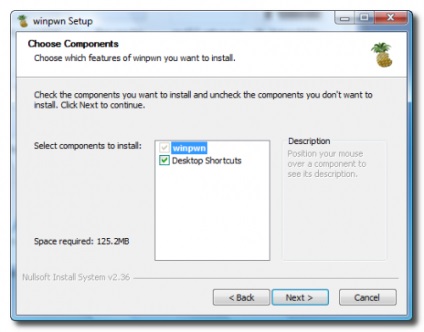
Introduceți folderul de destinație pentru a instala WinPwn. Faceți clic pe butonul "Următorul" pentru a continua.
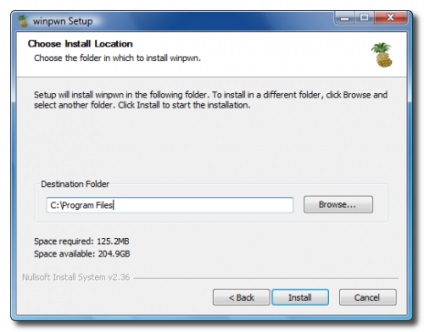
După ce ați terminat instalarea, faceți clic pe Finalizare.
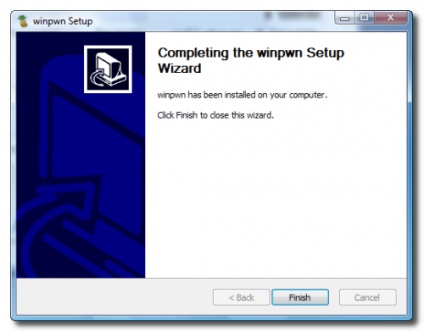
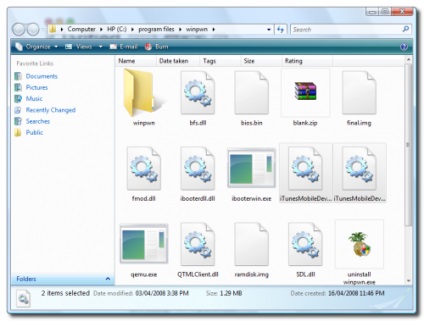
Pasul 6
Descărcați firmware-ul necesar pentru dvs. Puteți găsi link-uri către ele aici: www.iclarified.com/entry/index.php?enid=750.
Pasul 7
Rulați WinPwn făcând dublu clic pe pictograma sa de pe desktop.

Pasul 8
Faceți clic pe butonul Răsfoire .ipsw.
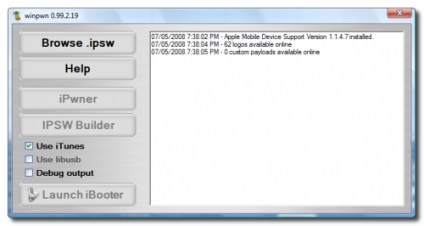
Pasul 9
Selectați firmware-ul de care aveți nevoie și faceți clic pe butonul Deschidere.
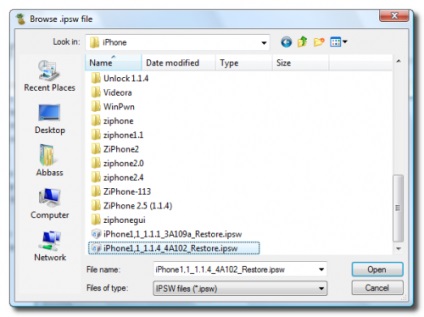
Pasul 10
WinPwn vă va verifica firmware-ul. Conectăm iPhone la computer. Apăsați acum butonul iPwner din stânga.
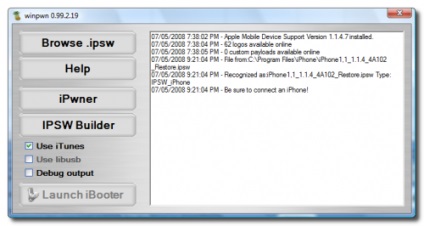
Pasul 11
WinPwn va încerca să vă pună iPhone-ul în modul de recuperare. Dacă acest lucru nu se întâmplă automat. trebuie să o faceți manual. Pentru a face acest lucru, apăsați butonul de așteptare (în partea de jos) și butonul Sleep / Wake în același timp până când se repornește iPhone-ul și apare logo-ul Apple. După ce vedeți sigla Apple, eliberați butonul Sleep / Wake de sus și țineți apăsat butonul inferior până când logo-ul și cablul iTunes apar pe iPhone.
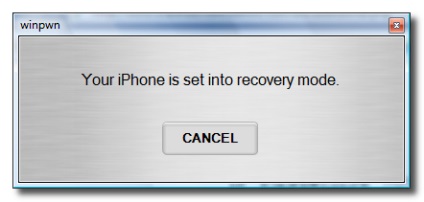
Pasul 12
Veți fi anunțat că iPhone-ul dvs. este în prezent Pwned. Așteptați până când reporniți iPhone-ul.
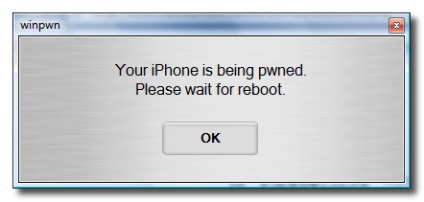
Pasul 13
WinPwn vă va informa că iPhone-ul dvs. a fost pwned! Acum faceți clic pe pictograma IPSW Builder din partea stângă a paginii.
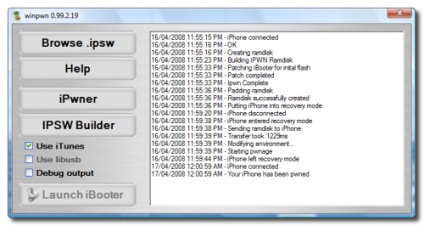
Faceți dublu clic pe numele pachetului pentru al adăuga în lista de verificare a instalării. Indicatorul din partea de jos vă va informa despre spațiul pe care l-ați luat.
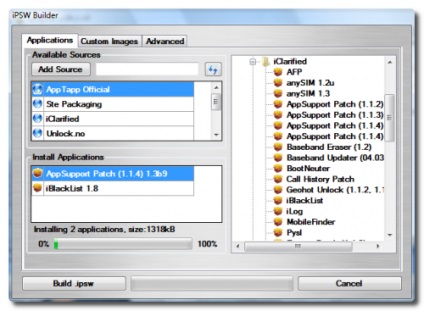
Pasul 15
Selectați fila Imagini personalizate. Apoi, bifați caseta pentru a selecta "utilizarea fotografiilor personalizate"
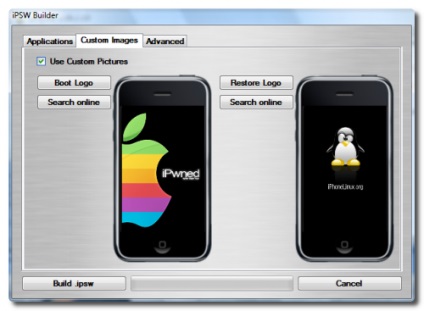
Acum puteți să faceți clic pe "Descărcați sigla" și pe "Restore Logo". pentru a selecta propriile imagini. Utilizați butoanele de căutare de pe Internet pentru a găsi poze făcute de alții.
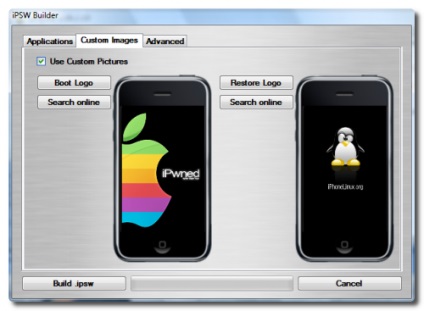
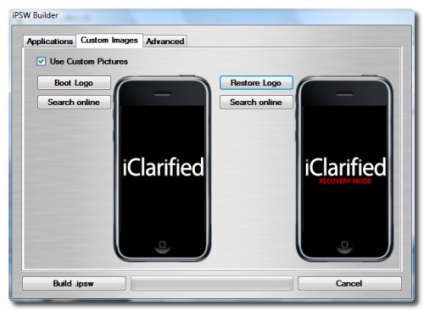
*** Notă: Există cerințe stricte pentru aceste fișiere. Acestea trebuie să fie PNG-uri de 24 de biți, 100 KB sau mai puțin, au un strat alfa, RGB sau Greyscale și au o dimensiune de 320x480 sau mai mică.
*** Notă: Dacă doriți să utilizați ca imagine solidă a fundalului. Creați o imagine nouă în Photoshop transparent doar puțin mai mult, apoi imaginea originală. Copiați imaginea originală într-o nouă imagine transparentă, creată doar de dvs. Asigurați-vă că puteți vedea pe partea laterală un strat de transparență. Apoi selectați Salvare pentru Web din meniul Fișier. Asigurați-vă că îl salvați ca PNG24 cu transparență activată!
Pasul 16
Faceți clic pe fila Avansat. Din această fereastră, bifați casetele de selectare pentru sarcinile pe care doriți să le efectuați. Dacă doriți să deblocați iPhone-ul dvs., este posibil să setați casetele de selectare ca în imagine.
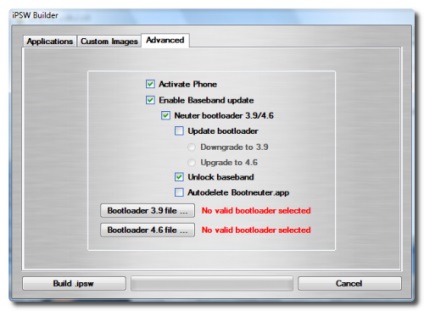
De asemenea, acum aveți funcția Modificare bootloader. Descărcarea încărcătorilor de boot poate fi de aici:
Bootloader 3.9
Bootloader 4.6
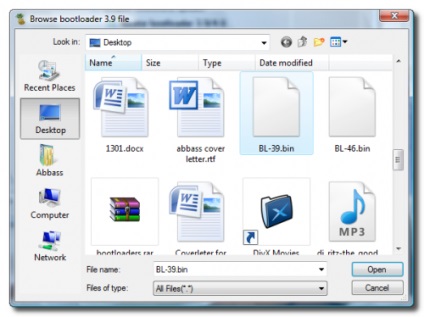
Faceți clic pe butonul Bootloader 3.9 sau Bootloader 4.6 pentru a selecta BL-46 descărcat. sau BL-39 de pe desktop.
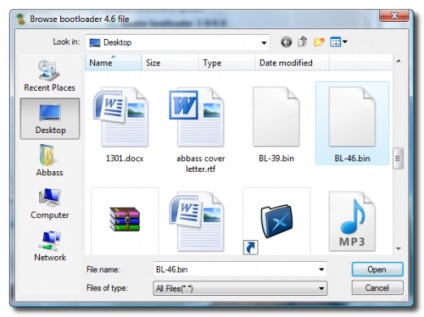
Pasul 17
Faceți clic pe butonul Construiți. IPSW.
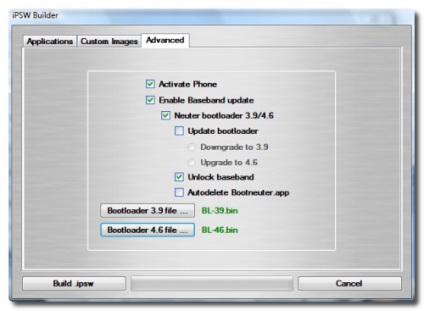
Selectați locația pentru a salva firmware-ul personalizat și faceți clic pe butonul "Salvați".
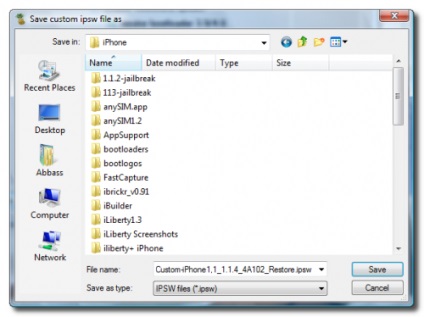
Pasul 18
Când fișierul ipsw este construit cu succes. va apărea o fereastră pop-up. Faceți clic pe OK.
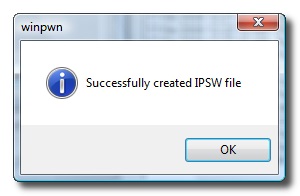
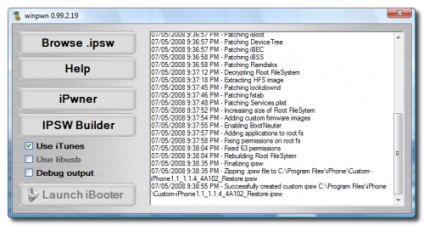
Pasul 19
Deschide iTunes.

Pasul 20
Selectați iPhone din lista din stânga. Apăsați Shift și faceți clic pe butonul Restaurare.
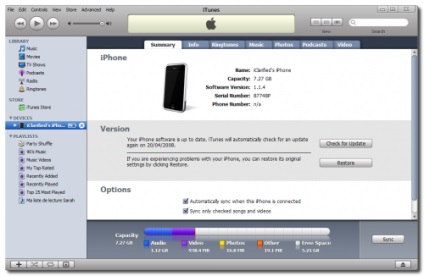
Pasul 21
Selectați firmware-ul creat (iPhone1, 1_1.1.4_4A102_Custom_Restore.ipsw) și faceți clic pe butonul Deschidere.
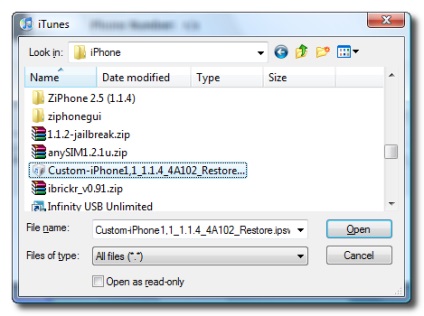
Pasul 22
iTunes va instala firmware-ul pe iPhone.
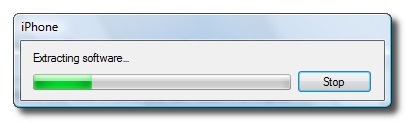
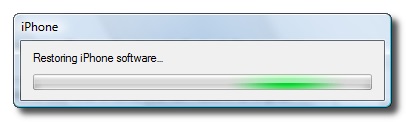
Pasul 23
După ce iTunes efectuează o restaurare completă a iPhone-ului, va reporni și va autostart programul BootNeuter. Nu puteți întrerupe acest proces. După terminarea BootNeuter, va reporni iPhone-ul și procesul Pwnage va fi finalizat!
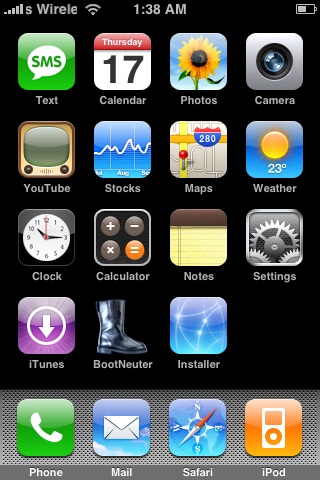
Articole similare
-
Capitolul 5 - instrucțiuni telefon pentru iPhone pe iOS 8, recenzii de la icanto
-
Cum să eliminați sau să actualizați aplicația în iphone - iphone - ipad
Trimiteți-le prietenilor: